
- •Московский государственный университет печати
- •Информатика Работа с субд ms Access
- •Часть 2
- •Содержание
- •Введение
- •1.1.1. Создание отчета с помощью средства Отчет
- •1.1.2. Создание отчета с помощью мастера отчетов
- •1.1.3. Создание отчета с помощью средства Пустой отчет
- •1.2. Просмотр, печать и отправка отчета по электронной почте
- •4.3. Редактирование отчёта
- •4.3.1. Разделы отчета
- •4.3.2. Элементы управления
- •4.3.3. Редактирование отчета в режиме макета
- •4.3.4. Сохранение изменений
- •4.3.5. Редактирование отчета в режиме конструктора
- •4.4. Создание и использование подчиненных отчетов
- •4.4.1. Создание подчиненного отчета с использованием мастера создания подчиненных отчетов
- •4.4.2. Быстрое добавление в отчет таблицы, запроса или отчета в качестве подчиненного отчета в режиме конструктора
- •4.5. Создание отчета с группировкой
- •4.5.1. Группировка записей в мастере отчетов
- •4.5.2. Добавление и изменение параметров группировки и сортировки для существующего отчета
- •4.6. Создание наклеек с помощью мастера наклеек
- •5.1.1. Создание формы с одним элементом
- •5.1.2. Автоматическое создание подтаблиц
- •5.1.3. Перемещение и изменение размера отдельных элементов управления
- •5.1.4. Удаление одного или нескольких элементов управления из макета
- •5.1.5. Разделение макета на две части
- •5.1.6. Перемещение макетов
- •5.2. Создание формы с помощью мастера форм
- •5.3. Создание формы с помощью средства Несколько элементов
- •5.4. Создание формы с помощью средства Пустая форма
- •5.5. Создание формы, содержащей подчиненную форму (форма с отношением один-ко-многим)
- •5.5.1. Сведения о подчиненных формах
- •5.5.2. Создание формы, содержащей подчиненную форму, с использованием мастера форм
- •5.5.3. Создание подчиненной формы путем перетаскивания одной формы в другую
- •5.5.4. Создание формы, содержащей две подчиненные формы
- •5.5.5. Создание формы, содержащей вложенные подчиненные формы
- •Задания
- •Варианты задания
- •Варианты задания
- •Лабораторная работа №6
- •Выбор кнопочной формы, автоматически открываемой при открытии бд Задания
- •Варианты задания
- •Литература
- •Учебное издание
- •Информатика Работа с субд ms Access
5.1.6. Перемещение макетов
После разделения макета на части они могут наложиться друг на друга. Чтобы переместить макет, выполните описанные ниже действия.
Выберите любой элемент управления в макете.
Нажмите и удерживайте нажатой клавишу CTRL. (Удерживать клавишу CTRL нужно для того, чтобы предотвратить вставку макета или элемента управления в другой макет при перетаскивании.)
П
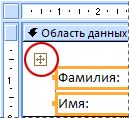 еретащите
макет с помощью значка выбора,
расположенного в его левом верхнем
углу.
еретащите
макет с помощью значка выбора,
расположенного в его левом верхнем
углу.
Рис. 5.3
5.2. Создание формы с помощью мастера форм
Access позволяет создавать формы одним щелчком мыши с помощью нескольких инструментов, расположенных на вкладке Создать. Однако чтобы создать форму с нужным набором полей, можно воспользоваться мастером форм. Этот мастер также позволяет указать метод группировки и сортировки данных; кроме того, при этом можно использовать поля из нескольких таблиц, если связи между этими запросами и таблицами созданы заранее.
Запустите мастер форм:
На вкладке Создание в группе Формы нажмите кнопку Другие формы, а затем выберите команду Мастер форм
 .
.
Следуйте инструкциям мастера.
Чтобы добавить в форму поля из нескольких таблиц или запросов, не нажимайте кнопку Далее или Готово после выбора нужных полей из первой таблицы или запроса на первой странице мастера. Вместо этого снова выберите нужную таблицу или запрос и выделите дополнительные поля, которые нужно добавить в форму. Затем нажмите кнопку Далее или Готово, чтобы продолжить создание формы.
На последней странице мастера нажмите кнопку Готово.
В зависимости от указанных параметров мастер форм может создавать различные формы. Поэтому рекомендуется запустить мастер несколько раз, изменяя параметры при каждом запуске, пока результат не совпадет с требованиями.
5.3. Создание формы с помощью средства Несколько элементов
Форма для нескольких элементов, или ленточная форма, позволяет отображать сведения более чем об одной записи одновременно. При первом создании такой формы она может напоминать таблицу, как показано на рисунке ниже.
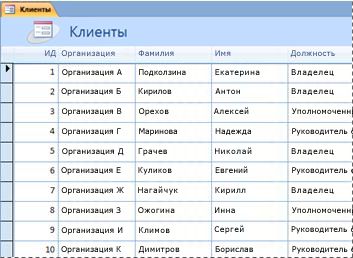
Рис. 5.4
Данные отображаются в виде строк и столбцов, причем одновременно отображаются несколько записей. Однако это форма, и поэтому ее можно более тонко настроить, чем таблицу. В нее можно добавлять графические элементы, кнопки и другие элементы управления.
Создание формы для нескольких элементов:
На панели навигации выберите таблицу или запрос с данными, которые нужно разместить в форме.
На вкладке Создание в группе Формы щелкните Несколько элементов.

Access создаст форму и отобразит ее в режиме макета. В этом режиме в форму можно вносить изменения, но она продолжает отображать данные. Например, можно изменять размеры текстовых полей, чтобы в них поместились все данные.
Чтобы начать работу с формой, переключитесь в режим формы. На вкладке Главная в группе Представления выберите пункт Вид, а затем — Режим формы. .
5.4. Создание формы с помощью средства Пустая форма
Для быстрого создания форм в Access предусмотрены различные средства, которые расположены на вкладке Создать. Если эти средства не подходят, можно воспользоваться средством Пустая форма. Это средство, как и следует из названия, создает пустую форму, которую затем можно настроить и отформатировать нужным образом. Этот способ иногда позволяет очень быстро создать нужную форму, особенно если она должна содержать всего несколько полей.
Создание пустой формы:
На вкладке Создание в группе Формы щелкните Пустая форма.

Access открывает пустую форму в режиме макета и отображает панель задач Список полей.
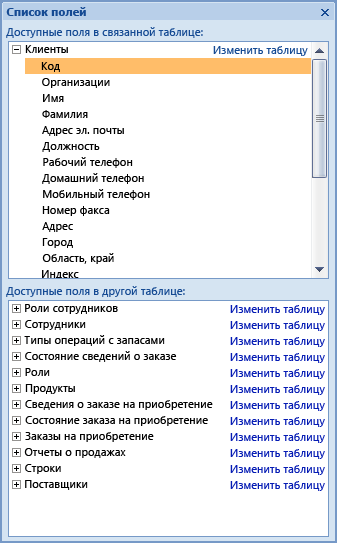
Рис. 5.5
На панели Список полей разверните одну или несколько таблиц, содержащих поля, которые нужно поместить в форму.
Чтобы добавить в форму поле, дважды щелкните его или перетащите в форму. Чтобы добавить сразу несколько полей, нужно, удерживая клавишу CTRL, выделить их и перетащить в форму.
В зависимости от выделенной части формы набор таблиц на панели Список полей может изменяться. Если в данную часть формы не удается добавить нужное поле, попробуйте выбрать другую ее часть и добавить поле снова.
Используйте инструменты группы Элементы управления на вкладке Формат для добавления в форму эмблемы, заголовка, номеров страниц, а также даты и времени.

Рис. 5.6
Если в форму необходимо добавить более широкий набор элементов управления, перейдите в режим конструктора. Для этого щелкните форму правой кнопкой мыши и выберите пункт Режим конструктора . После этого можно будет использовать элементы группы Элементы управления на вкладке Конструктор.
Рис. 5.7
Чтобы добавить элемент управления, щелкните нужный элемент, а затем щелкните форму в том месте, где его нужно расположить.
